Htc TOUCH VIVA User Manual [ru]

Краткое руководство
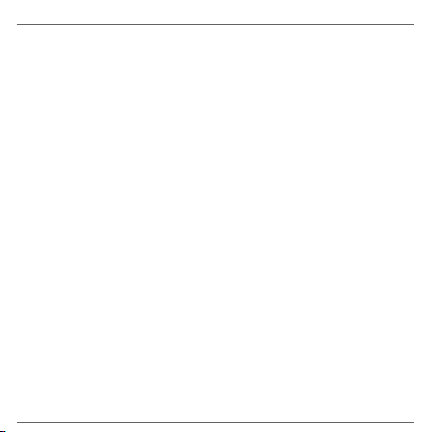
Пожалуйста, сначала внимательно прочтите приведенные
здесь сведения
ДАННОЕ УСТРОЙСТВО ПОСТАВЛЯЕТСЯ В КОМПЛЕКТЕ С НЕЗАРЯЖЕННЫМ
АККУМУЛЯТОРОМ.
НЕ ИЗВЛЕКАЙТЕ АККУМУЛЯТОР ВО ВРЕМЯ ЗАРЯДКИ УСТРОЙСТВА.
ГАРАНТИЯ ТЕРЯЕТ ЗАКОННУЮ СИЛУ В СЛУЧАЕ ВСКРЫТИЯ ИЛИ
ПОВРЕЖДЕНИЯ КОРПУСА УСТРОЙСТВА.
ОГРАНИЧЕНИЯ В ОТНОШЕНИИ КОНФИДЕНЦИАЛЬНОСТИ
В некоторых странах запись телефонных разговоров преследуется по
закону, поэтому собеседнику необходимо сообщить о факте записи
разговора. При использовании функции записи телефонных переговоров
соблюдайте соответствующие требования закона и правила, действующие
в вашей стране.
Заявления об отказе от ответственности
МЕТЕОРОЛОГИЧЕСКАЯ ИНФОРМАЦИЯ, ДАННЫЕ И ДОКУМЕНТАЦИЯ
ПРЕДОСТАВЛЯЮТСЯ НА УСЛОВИЯХ “КАК ЕСТЬ” И БЕЗ КАКИХ-ЛИБО
ГАРАНТИЙ ИЛИ ТЕХНИЧЕСКОЙ ПОДДЕРЖКИ СО СТОРОНЫ HTC. В
МАКСИМАЛЬНО РАЗРЕШЕННОЙ ЗАКОНОМ СТЕПЕНИ КОМПАНИЯ
HTC И АФФИЛИРОВАННЫЕ С НЕЙ КОМПАНИИ в прямой форме
отказываются от каких-либо заявлений и гарантий, явно выраженных или
подразумеваемых, возникающих в силу закона или на иных основаниях,
в отношении метеорологической информации, данных и документации,
или каких-либо других Продуктов и услуг, в том числе, без ограничения
указанным, от каких-либо явно выраженных или подразумеваемых
гарантий годности для продажи, явно выраженных или подразумеваемых
гарантий пригодности к использованию в конкретных целях, ненарушения
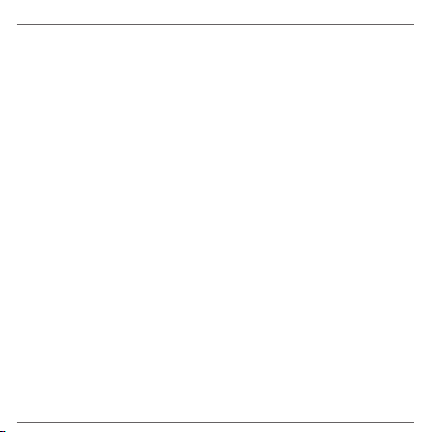
чужих прав, качества, точности, полноты, результативности, надежности,
полезности, что метеорологическая информация, данные и/или
документация не будут содержать ошибок, или подразумеваемых гарантий,
возникающих в обычной практике ведения деловых операций или в ходе
выполнения.
В дополнение к вышесказанному, компания HTC и ее поставщики не
несут ответственности за использование или неиспользование Вами
метеорологической информации, данных и/или документации или за
результаты такого использования. Компания HTC и ее поставщики не
дают никаких ни явно выраженных, ни подразумеваемых гарантий или
утверждений, что метеорологическая обстановка будет соответствовать
или соответствует тому, что сформулировано, представлено или описано в
отчетах, прогнозах, данных или информации, и она не будет нести никакой
ответственности или денежных обязательств перед любым физическим
или юридическим лицом, сторонами и лицами, не являющимся стороной
по делу, за любого рода несоответствие, неточность или пропуски в
отношении прогнозируемых, описанных, сообщенных происходящих или
произошедших погодных условий или явлений. НЕ ОГРАНИЧИВАЯ ОБЩИЙ
СМЫСЛ ВЫШЕСКАЗАННОГО, ВЫ ПРИЗНАЕТЕ, ЧТО МЕТЕОРОЛОГИЧЕСКАЯ
ИНФОРМАЦИЯ, ДАННЫЕ И/ИЛИ ДОКУМЕНТАЦИЯ МОГУТ СОДЕРЖАТЬ
НЕТОЧНОСТИ И ЧТО ПРИ ИСПОЛЬЗОВАНИИ МЕТЕОРОЛОГИЧЕСКОЙ
ИНФОРМАЦИИ, ДАННЫХ И/ИЛИ ДОКУМЕНТАЦИИ ВЫ БУДЕТЕ
ПРИДЕРЖИВАТЬСЯ ПРИНЦИПОВ ЗДРАВОГО СМЫСЛА И СОБЛЮДАТЬ
ОБЫЧНЫЕ МЕРЫ ПРЕДОСТОРОЖНОСТИ.
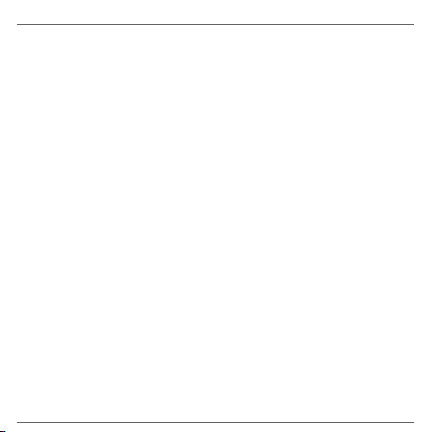
Ограничение ответственности за убытки
В МАКСИМАЛЬНО РАЗРЕШЕННОЙ ПРИМЕНИМЫМ ЗАКОНОМ СТЕПЕНИ
КОМПАНИЯ HTC ИЛИ ЕЕ ПОСТАВЩИКИ НИ ПРИ КАКИХ ОБСТОЯТЕЛЬСТВАХ
НЕ БУДЕТ НЕСТИ ПЕРЕД ПОЛЬЗОВАТЕЛЕМ ИЛИ КАКОЙ-ЛИБО ТРЕТЬЕЙ
СТОРОНОЙ ОТВЕТСТВЕННОСТЬ ЗА ЛЮБЫЕ КОСВЕННЫЕ, ФАКТИЧЕСКИЕ,
ВЫТЕКАЮЩИЕ, СЛУЧАЙНЫЕ ИЛИ ШТРАФНЫЕ УБЫТКИ ЛЮБОГО
РОДА НА ОСНОВАНИИ ЗАКОНОВ О КОНТРАКТАХ ИЛИ ГРАЖДАНСКИХ
ПРАВОНАРУШЕНИЯХ, В ТОМ ЧИСЛЕ, БЕЗ ОГРАНИЧЕНИЯ УКАЗАННЫМ, ЗА
ТЕЛЕСНОЕ ПОВРЕЖДЕНИЕ, СНИЖЕНИЕ ДОХОДА, ПОТЕРЮ РЕПУТАЦИИ,
УПУЩЕННЫЕ КОММЕРЧЕСКИЕ ВОЗМОЖНОСТИ, УТРАТУ ДАННЫХ
И/ИЛИ ПОТЕРЮ ПРИБЫЛИ В РЕЗУЛЬТАТЕ ИЛИ В СВЯЗИ С ДОСТАВКОЙ,
ВЫПОЛНЕНИЕМ ИЛИ НЕВЫПОЛНЕНИЕМ ОБЯЗАТЕЛЬСТВ ИЛИ
ИСПОЛЬЗОВАНИЕМ МЕТЕОРОЛОГИЧЕСКОЙ ИНФОРМАЦИИ, ДАННЫХ
И/ИЛИ ДОКУМЕНТАЦИИ НЕЗАВИСИМО ОТ ТОГО, МОЖНО ЛИ БЫЛО
ПРЕДВИДЕТЬ ВОЗМОЖНОСТЬ ТАКИХ УБЫТКОВ.
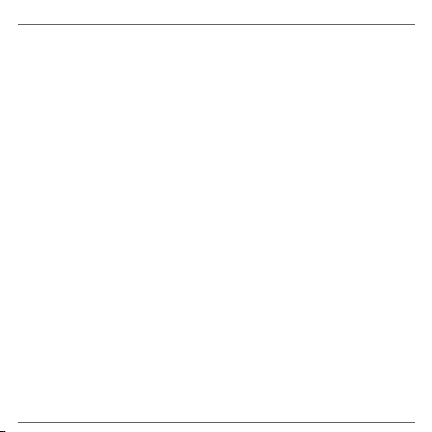
Содержание
Содержание
1. Приглашаем ознакомиться с Кратким
руководством пользователя Touch Viva .............................7
2. Содержимое коробки.................................................................7
3. Знакомство с коммуникатором Touch ................................8
4. Установка SIM-карты и аккумулятора .................................9
5. Зарядка аккумулятора ............................................................11
6. Начало работы ............................................................................ 11
7. Начальный экран ....................................................................... 14
8. TouchFLO........................................................................................ 15
9. Выполнение первого вызова ...............................................16
10. Ввод информации ................................................................... 17
11. Добавление контактов в коммуникатор ......................18
12. Отправка SMS-сообщения ..................................................19
13. Отправка MMS-сообщения ................................................. 19
14. Настройка Wi-Fi ........................................................................20
15. Настройка учетной записи электронной почты ....... 21
16. Мобильный интернет ............................................................23
17. Настройка параметров телефона ...................................24
18. Bluetooth .....................................................................................27
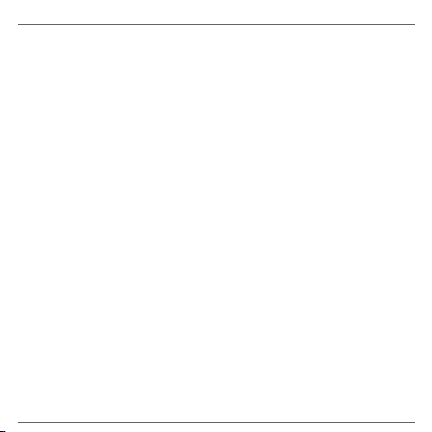
Содержание
19. Отслеживание встреч ...........................................................29
20. Отслеживание списка дел ................................................... 30
21. Фото- и видеосъемка ............................................................ 31
22. Просмотр фото и видео .......................................................33
23. Синхронизация устройства с компьютером ..............35
24. Копирование файлов в коммуникатор .........................37
25. Синхронизация музыкальных файлов .........................38
26. Прослушивание музыки в коммуникаторе ................. 39
27. Сброс установок коммуникатора .................................... 40
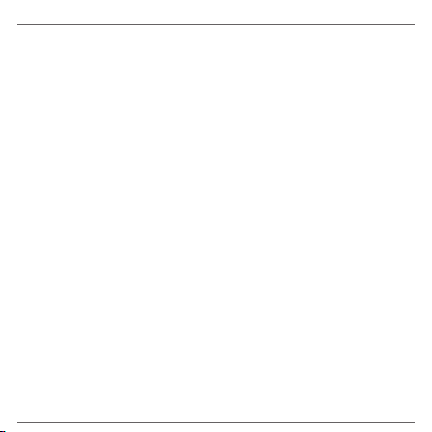
1. Приглашаем ознакомиться с Кратким
Краткое руководство 7
руководством пользователя Touch Viva
Поздравляем вас с покупкой коммуникатора Touch Viva.
Это Краткое руководство поможет вам начать работу с
коммуникатором Touch на платформе Windows Mobile® 6.1
Professional.
В этом Кратком руководстве сначала описывается
содержимое комплекта поставки, а затем рассказывается, как
включить коммуникатор и использовать его многочисленные
полезные и интересные функции и возможности.
Более подробные описания и инструкции по работе с
коммуникатором см. в Руководстве пользователя в
формате PDF на прилагаемом диске с программами. На
этом диске также записаны программы, которые можно
установить в коммуникаторе.
2. Содержимое коробки
Внутри коробки вы найдете следующие предметы.
Коммуникатор Touch Viva
•
Аккумулятор
•
Адаптер переменного тока
•
Защитная пленка для экрана
•
Краткое руководство
•
USB-кабель синхронизации
•
Компакт-диск “Приступая к работе” и компакт-диск с программами
•
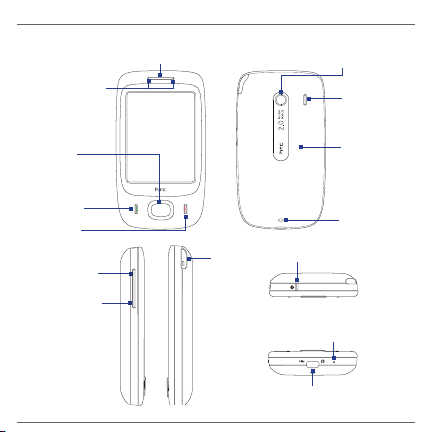
8 Краткое руководство
3. Знакомство с коммуникатором Touch
СД-индикаторы
Джойстик/
кнопка ВВОД
РАЗГОВОР/
ОТПРАВИТЬ
ОТБОЙ
УВЕЛИЧЕНИЕ
ГРОМКОСТИ
УМЕНЬШЕНИЕ
ГРОМКОСТИ
Динамик телефона
Сенсорный
экран
Стилус
2-мегапиксельная камера
ПИТАНИЕ
Разъем для синхронизации/
гнездо наушников
Динамик
Задняя
крышка
Крепление
для ремешка
Микрофон
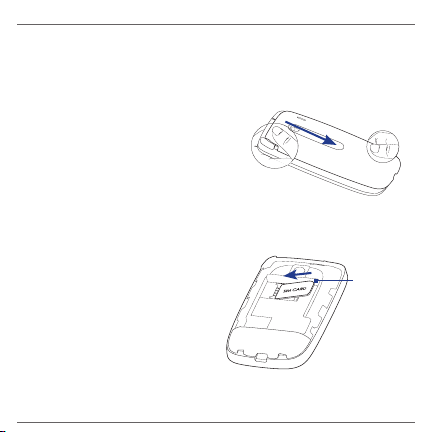
4. Установка SIM-карты и аккумулятора
Краткое руководство 9
Перед установкой SIM-карты и аккумулятора обязательно
выключите коммуникатор. Перед установкой этих
компонентов нужно снять заднюю крышку.
Снятие задней крышки
Обеими руками держите
1.
коммуникатор лицевой
панелью вниз.
Пальцем надавите заднюю
2.
крышку вниз, чтобы
она отсоединилась от
коммуникатора, затем
сдвиньте и снимите ее.
Установка SIM-карты
Найдите гнездо SIM-
1.
карты внутри отсека
аккумулятора, затем
вставьте SIM-карту
позолоченными
контактами вниз, чтобы
ее скошенный уголок
был обращен в сторону
от гнезда карты.
Вдвиньте SIM-карту
2.
полностью в гнездо.
Скошенный
уголок
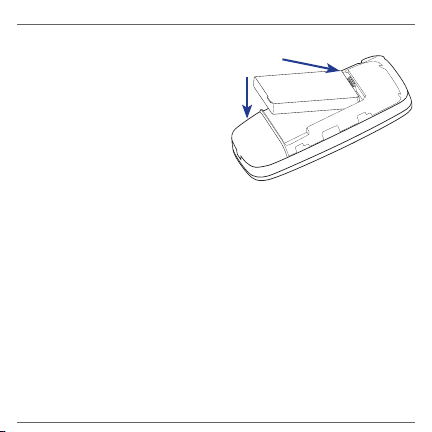
10 Краткое руководство
Установка аккумулятора
Совместите
1.
выступающие медные
контакты аккумулятора с
контактами внутри отсека
аккумулятора.
Сначала вставьте
2.
контактный край
аккумулятора, а затем
слегка прижмите
аккумулятор, чтобы он
встал на место.
Установите заднюю
3.
крышку на место.
В коммуникатор можно вставить карту памяти microSD™
(не входит в комплект поставки). Порядок установки карты
памяти microSD см. в Руководстве пользователя в формате
PDF на прилагаемом диске с программами.
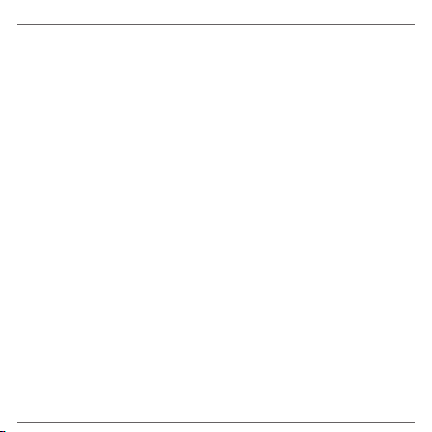
5. Зарядка аккумулятора
Краткое руководство 11
Новые аккумуляторы заряжены не полностью. Перед тем,
как использовать коммуникатор, необходимо вставить и
зарядить аккумулятор.
Зарядка аккумулятора
Вставьте штекер USB адаптера переменного тока в
1.
разъем синхронизации в нижней части коммуникатора.
Вставьте вилку шнура адаптера переменного тока в
2.
сетевую розетку, чтобы начать зарядку аккумулятора.
Аккумулятор заряжается полностью примерно за 3 часа.
6. Начало работы
После установки SIM-карты и аккумулятора и его зарядки
можно включить коммуникатор и начать работу с ним.
Включение питания
Нажмите и удерживайте кнопку ПИТАНИЕ в течение
1.
нескольких секунд.
Мастер быстрого запуска поможет откалибровать экран
2.
и установить региональные настройки, дату, время и
пароль. Для завершения работы Мастера быстрого
запуска следуйте отображаемым на экране указаниям.
По завершении работы мастера быстрого запуска
устройство активирует заданные пользователем
параметры и перезагрузится.
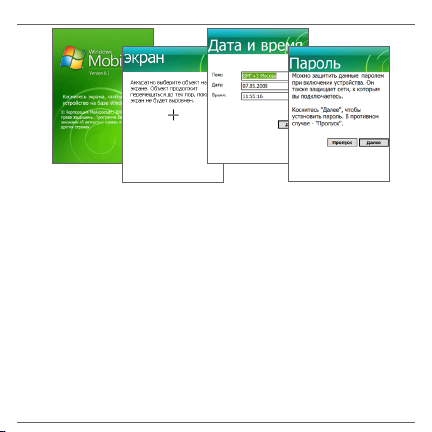
12 Краткое руководство
Примечание После перезапуска устройства система может
предложить вам настроить учетную запись
электронной почты.
Настройка параметров подключений для передачи
данных
После перезапуска устройства вам будет предложено
автоматически настроить параметры подключений для
передачи данных.
Если разрешить коммуникатору самому настроить
параметры подключений по каналу данных, то вам не
нужно будет вручную вводить значения параметров для
GPRS и WAP.
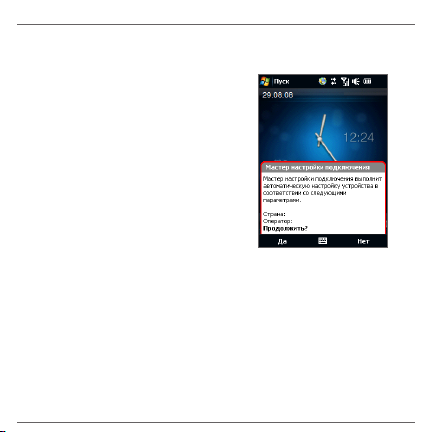
Автоматическая настройка параметров подключений
Краткое руководство 13
для передачи данных
Когда внизу экрана увидите
1.
уведомляющее сообщение
мастера настройки
подключения, нажмите Да.
Мастер настройки
подключения начнет
настраивать параметры
подключений для передачи
данных коммуникатора.
После завершения работы
2.
мастера настройки
подключения нажмите
Перезагрузка.
Примечание Для шага 1 - если SIM-карта поддерживает профили
нескольких операторов, то появится сообщение с
предложением выбрать профиль сети.
Выберите нужный профиль и нажмите OK.
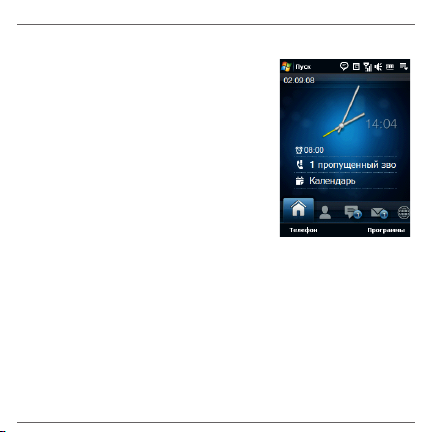
14 Краткое руководство
7. Начальный экран
После настройки параметров
подключений для передачи данных
коммуникатор перезапустится, и
откроется Начальный экран.
По умолчанию начальным экраном в
коммуникаторе является Начальный
экран TouchFLO™, в котором доступ к
самым важным функциям (контакты,
SMS, эл. почта, Интернет и др.)
выполняется нажатием пальца.
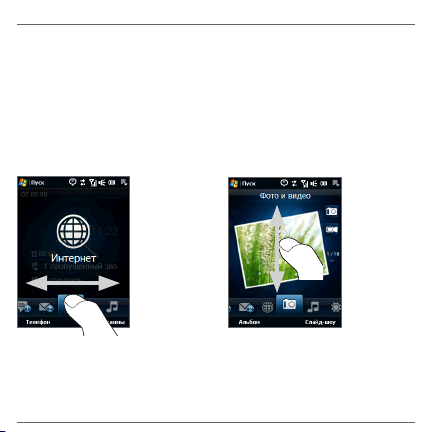
8. TouchFLO
Краткое руководство 15
Интерфейс TouchFLO™ служит для сенсорного
управления устройствами на платформе Windows Mobile.
Функциональные возможности интерфейса TouchFLO:
Начальный экран, обеспечивающий доступ нажатием пальца
•
к наиболее часто используемым функциям, таким как Люди,
Сообщения, Почта, Музыка, Интернет и др.
Возможность навигации по экранам при помощи жестов пальцем.
•
Для
переключения
между вкладками
в Начальном
экране нажмите
активную вкладку
и, не отпуская
палец, проведите
на другую.
Дополнительные сведения об интерфейсе TouchFLO см. в
Руководстве пользователя в формате PDF на прилагаемом диске
с программами.
Для быстрого
просмотра
фотографий
постукивайте
пальцем
вверх или
вниз по
сенсорному
экрану.
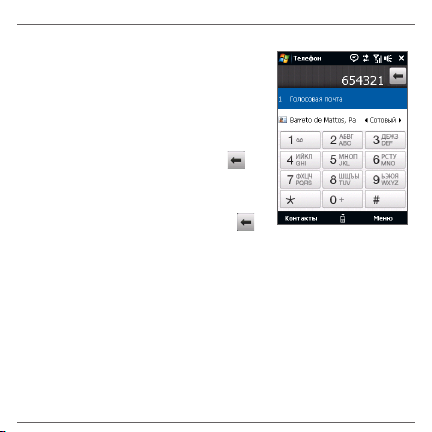
16 Краткое руководство
9. Выполнение первого вызова
1. В Начальном экране нажмите
Телефон.
2. Введите телефонный номер,
нажимая клавиши на клавишной
панели.
Совет Если ошибетесь при вводе
номера, то нажимайте ,
чтобы одну за другой стирать
цифры номера. Чтобы
стереть номер целиком,
нажмите и удерживайте .
3. Для посылки вызова нажмите
кнопку РАЗГОВОР/ОТПРАВИТЬ.РАЗГОВОР/ОТПРАВИТЬ.
Совет Для регулировки громкости
телефона во время
разговора нажимайте кнопки
УВЕЛИЧЕНИЯ/УМЕНЬШЕНИЯ
ГРОМКОСТИ на боковом
торце коммуникатора.

10. Ввод информации
Краткое руководство 17
Для ввода текста выберите один из возможных способов
экранного ввода информации. Вот несколько примеров
ввода информации на экране.
Нажмите, чтобы выбрать другой
способ экранного ввода.
Полная клавиатура
QWERTY
Компактная клавиатура
QWERTY
Клавишная панель
телефона
Для ввода символов нажимайте на клавиатуре клавиши
с нужными символами. В зависимости от выбранной
раскладки клавиатуры, для выбора нужного знака надо
будет нажать одну и ту же клавишу не один, а несколько раз.
Совет При использовании режима T9 нажмите ПРОБЕЛ, чтобы
ввести первое слово в словарь.
Дополнительные сведения о возможных способах
экранного ввода информации см. в Главе 4 в Руководстве
пользователя в формате PDF.
